Cum să permiteți, să ascundeți sau să blocați rețelele Wi-Fi ale vecinilor pe computerele Windows

Ori de câte ori faceți clic pe pictograma Rețea din bara de activități Windows 10, puteți vedea mai multe rețele WiFi din zonele învecinate, împreună cu propriile dvs. rețele. Dacă găsiți că acest afișaj este aglomerat și doriți să ascundeți rețelele wireless care nu sunt dvs., puteți să o faceți cu ușurință utilizând netsh comanda. Lasă-ne în acest post să vedem cum poți blocați rețeaua Wi-Fi a vecinului să apară pe calculatorul dvs. Windows 10/8/7.

Dacă utilizați o rețea wireless și doriți să permiteți sau blocați o anumită rețea Wi-Fi în Windows 10, iată cum să faceți asta. Puteți bloca sau permite orice SSID sau rețea fără fir cu ajutorul Liniei de comandă.
Blocați rețelele WiFi ale vecinilor pe Windows
Dacă stați într-o zonă în care o mulțime de routere Wi-Fi sunt pornite în permanență, de fiecare dată când vă conectați la sistem, PC-ul dvs. va afișa toate numele după ce ați dat clic pe Reţea butonul din bara de sistem. Deși se conectează la rețeaua specifică în care ați activat caracteristica "auto-conectare", prezența prea multor rețele WiFi poate face lucrurile dezordonate. Prin urmare, puteți ascunde sau bloca o anumită rețea WiFi din listă.
Pentru aceasta, deschideți o comandă Prompt cu privilegii de administrator și executați următoarea comandă-
netsh wlan adăugați filtru permission = block ssid = "Numele rețelei fără fir" networktype = infrastructure
Nu uitați să înlocuiți Numele rețelei wireless cu numele real pe care doriți să îl blocați.

Dacă primiți Filtrul este adăugat în sistem cu succes mesaj, nu veți putea vedea acea rețea din listă.
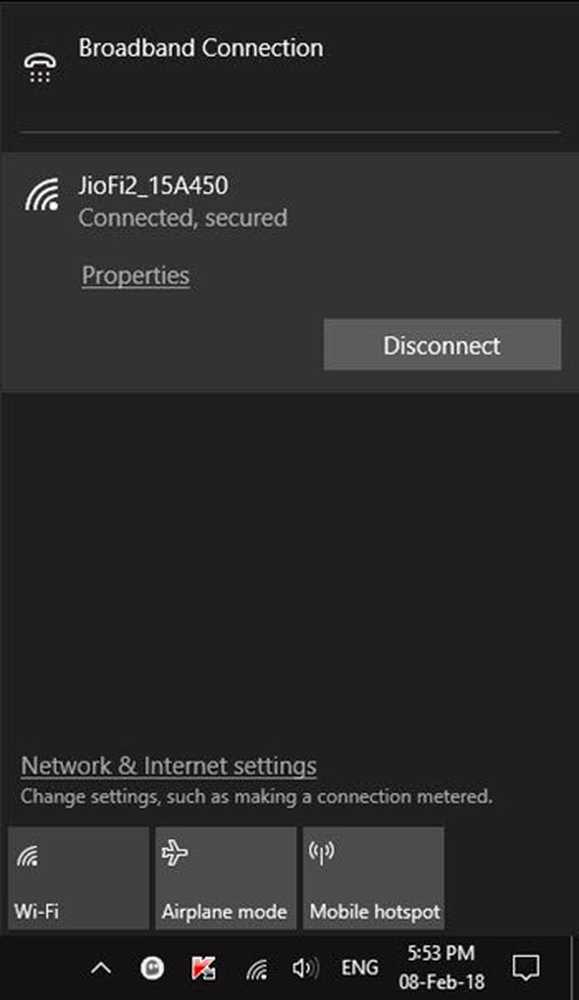
Eliminați o rețea WiFi blocată
Dacă ați blocat în mod eronat o rețea wireless greșită și doriți să ștergeți filtrul, iată ce trebuie să faceți. Trebuie să introduceți următoarea comandă într-o fereastră Prompt Command Promoted-
netsh wlan șterge permisiunea filtru = bloc ssid = "Numele rețelei fără fir" networktype = infrastructură
Acest Numele rețelei wireless trebuie să fie același cu numele rețelei blocate WiFi; în caz contrar, nu se vor face modificări.
Cum se permite o rețea WiFi
Următoarele comenzi vor fi utile dacă doriți să ascundeți toate rețelele WiFi și să permiteți doar una particulară.
Trebuie să permiteți o rețea WiFi, în primul rând, executați astfel următoarea comandă pentru a face acest lucru-
netsh wlan adăugare permisiune filtru = permite ssid = "Numele rețelei fără fir" networktype = infrastructură
Pentru a ascunde toate rețelele, cu excepția rețelei permise, executați această comandă-
netsh wlan adăugați permisiune filtru = denyall networktype = infrastructură
Dacă doriți să eliminați filtrul "respingeți tot" sau doriți să eliminați toate numele rețelei din lista de blocuri, următoarea comandă va face lucrarea-
netsh wlan șterge permisiunea filtru = denyall networktype = infrastructură
Verificați toate filtrele
În cazul în care ați uitat numele rețelei wireless sau doriți doar să vedeți lista neagră sau lista albă, este vorba despre comanda pe care trebuie să o utilizați-
Filtrele netsh wlan arată

Dezavantajul folosirii acestor comenzi
Singurul dezavantaj al utilizării acestor comenzi este că nu blochează actualul router Wi-Fi. Ea blochează sau permite numele rețelei fără fir. Asta presupune că dacă schimbați numele WiFi, veți putea suprascrie filtrul.
Sper că acest lucru vă ajută!



